

By Gina Barrow, Son Güncelleme: 6/12/2023
"Çalma listelerimi dinlerken iPhone'umun sesi aniden dondu. Nasıl yaparım? çalışmayan iPhone/iPad ses seviyesini düzeltin?"
Sesi kapatılmış bir iPhone/iPad, özellikle seslerine ve ses seviyelerine her zaman güvendiğinizde, cihazınızda olmasını en az isteyeceğiniz şeydir. iOS aygıtlarındaki seslerle ilgili bilinen sorunlar vardır, ancak nadiren sesin kendisi için geçerlidir. Bir donanım arızası veya daha kötüsü, bir sistem sorunu olabilir. Ancak, doğru bir şekilde teşhis etmediğiniz sürece ana sorunu tespit etmek zordur.
Bu yeni makalede, iPhone/iPad ses düzeyinin çalışmamasını düzeltmenin farklı yollarını ele alacağız. konu verilerinizi her türlü kayıptan korumanıza yardımcı olmanın yanı sıra.
Bölüm 1. Bir Uygulamadaki Sesleri Kontrol Edin/ Ses Ayarlarını AyarlayınBölüm 2. Kasayı Çıkarın ve Tozu TemizleyinBölüm 3. Test Etmek İçin Bir Kulaklık KullanınBölüm 4. iPhone/iPad'i Yeniden Başlatmaya ZorlayınBölüm 5. Fabrika Ayarlarına SıfırlamaBölüm 6. iPhone/iPad Biriminin Veri Kaybı Olmadan Çalışmamasını DüzeltinVideo Rehberi: iPhone/iPad Sesinin Birkaç Tıklamayla Çalışmaması Nasıl OnarılırBölüm 7. Sonuç
İlk olarak, ses yüksekliği sorununun yalnızca belirli bir uygulamada mı yoksa iPhone/iPad'in tamamında mı meydana geldiğini belirlemeniz gerekir. Sadece unutulmuş veya sessize alınmış bir ses ve bildirim olabilir. Bir müzik veya herhangi bir ses uygulamasını açıp oynatın ve ses seviyesini artırın ve azaltın.
Ses seviyesi yanıt vermiyorsa, Ses Ayarlarından ayarlamayı deneyin. Bu adımları takip et:
iPhone/iPad'de Ayarları açın
Aşağı kaydırın ve Sesler'e dokunun
Zil ve Uyarıları Bul
Sesi maksimuma ayarlayın
Şimdi, bu ayarı kullanarak ses seviyesini ayarlayabiliyorsanız, muhtemelen donanımla ilgili bir sorunla karşılaşabilirsiniz. Cihazınızın garantisini kontrol edin ve en yakın Apple Store'u ziyaret edin veya müşteri hizmetleri ile iletişime geçin.
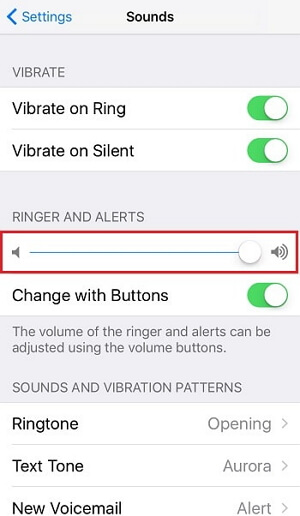
Bir noktada, iPhone/iPad'in hoparlör ve ses düğmeleri kullandığınız kılıflar tarafından engellenebilir veya kir ve tozla yığılmış olabilir. Bunun iPhone/iPad ses düzeyinin çalışmamasına neden olmadığından emin olmak için koruyucu kılıfı çıkarın, sesi dinleyin veya alanı çevreleyen tozu temizlemenin yollarını bulun.
Cihazın ses ayarlarını daha iyi test etmek için bir kulaklık takmayı ve bazı sesleri çalmayı deneyin. Kulaklıklar ses çıkarıyorsa, kulaklık jakında temizlenmesi veya çıkarılması gereken bazı engeller olabilir. Hiçbir ses duyulmuyorsa, bu aynı zamanda donanımla ilgili bir sorundur.
Apple ile iletişime geçin veya en yakın servis merkezini ziyaret edin ve seçeneklerinizi kontrol edin.
Şimdiye kadar, önerdiğimiz sorun giderme yöntemleri arasında, zorla yeniden başlatmanın yapamayacağı hiçbir şey yoktur. Zorla yeniden başlatmanın, her türlü iPhone/iPad sorununu çözme şansı daha yüksektir.
iPhone/iPad'de zorla yeniden başlatmanın nasıl yapılacağı aşağıda açıklanmıştır:
Uyut/Uyandır ve Güç düğmelerini 10 saniye basılı tutun
Apple logosu görünene kadar basılı tutun
Düğmeleri bırakın ve cihazı yeniden başlatın
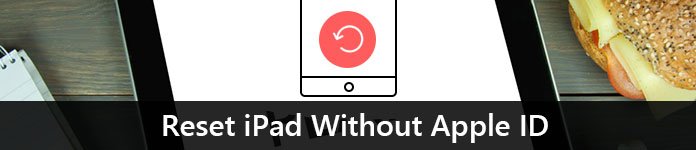
İPhone 7 için:
Güç ve Sesi Kısma düğmelerini basılı tutun
Apple logosunu görene kadar basılı tutun
Şifreyi girin ve normal şekilde devam edin
İPhone X, 8 ve 8 Plus için:
Daha sonraki iPhone'larda zorla yeniden başlatma yapmak oldukça zor ama kolaydır, işte nasıl:
Sesi Açma ve Azaltma'ya basın ve bırakın
Apple logosu görünene kadar güç düğmesini basılı tutun
Bu, cihazı yeniden başlatmaya zorlar. Görünüşe göre, Birimleri Artırma ve Azaltma özelliğini kullanamadığınızda, bu, donanımla ilgili sorunun değiştirilerek veya Apple desteği ile iletişime geçilerek çözülebilecek başka bir işaretidir.
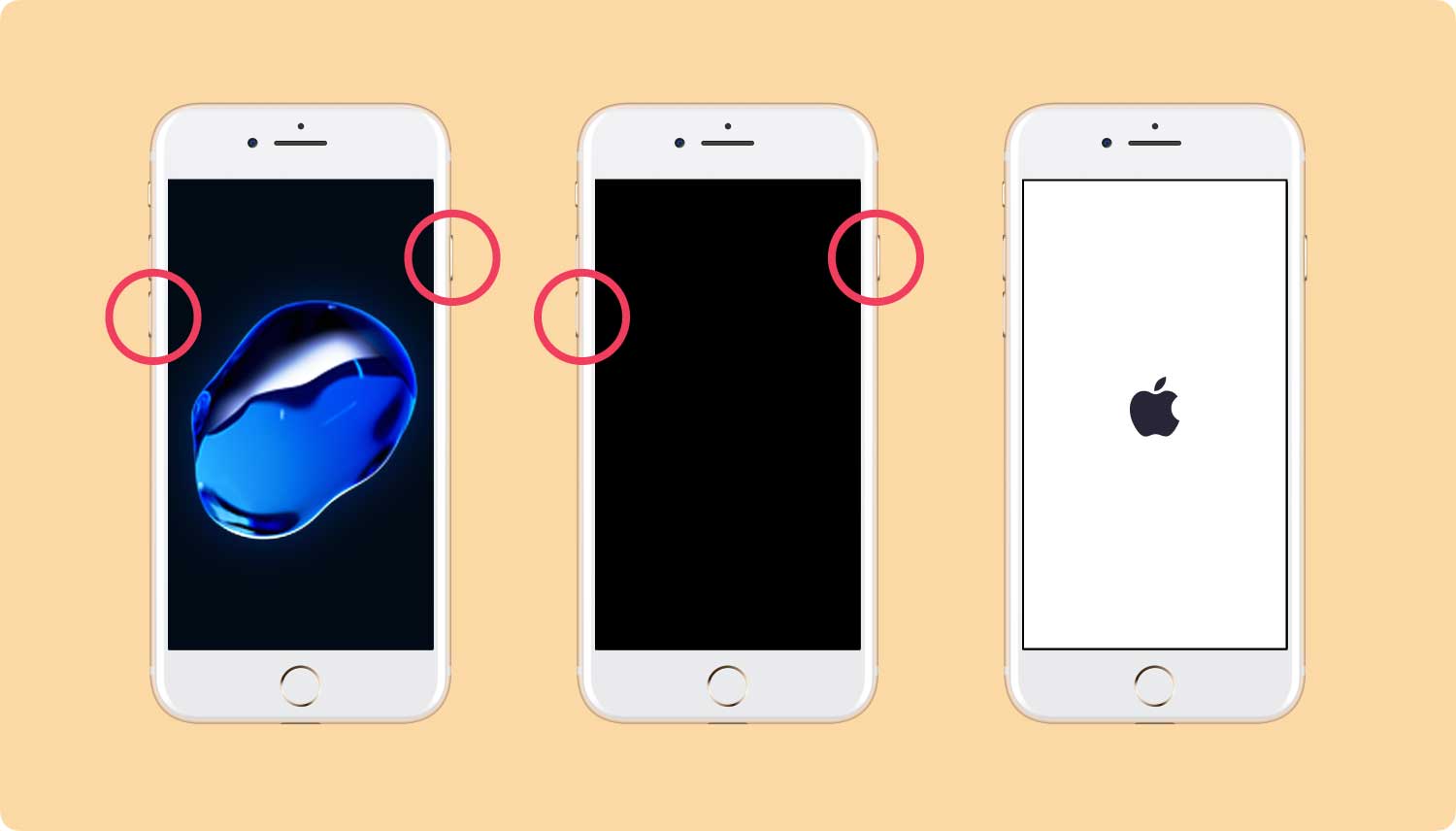
iPhone/iPad ses düzeyinin çalışmama sorununu gidermek için yukarıdaki yöntemleri uyguladığınızda, fabrika ayarlarına sıfırlama işlemi sorunu çözecektir. Ancak bu, iPhone/iPad'de depolanan tüm bilgileri tamamen silecektir. Fabrika ayarlarına sıfırlama yaptığınızda, önceden bir yedek oluşturmuş olmanız gerektiğinden emin olun. iTunes veya iCloud kullanarak iPhone/iPad'i yedeklemek için iki seçeneğiniz vardır.
iPhone/iPad'i yedekledikten sonra aşağıdaki adımları izleyin: fabrika ayarlarına sıfırlama nasıl yapılır:
iPhone/iPad'de Ayarları Başlat
Genel'e gidin ve Sıfırla'ya dokunun
Tüm İçeriği Sil ve Ayarla'ya dokunun
Şifreyi gir
iPhone'u Sil'e dokunun ve işlemi onaylayın
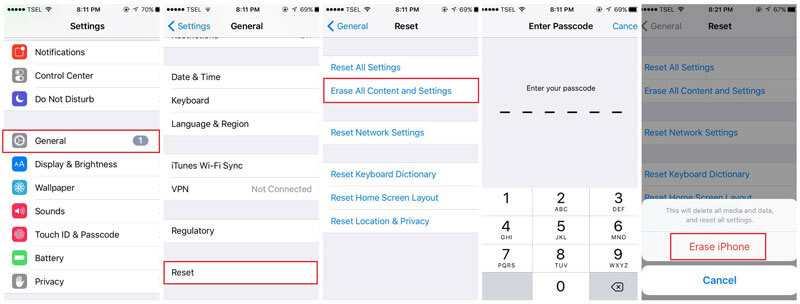
Bir iPhone/iPad biriminin çalışmaması sorunu yazılımla ilgili bir sorun olabilir ve bunu düzeltmenin tek yolu iOS sisteminde sorun gidermektir.
Ancak, bu ciddi veri kaybına neden olabilir. İyi bir şey, veri kaybı korkusu olmadan herhangi bir yazılım veya sistemle ilgili sorunu çözebilen FoneDog Toolkit- iOS System Recovery adlı güvenilir bir program var. Cihazı pratik bir şekilde prize takabilir ve programı çalıştırabilirsiniz ve herhangi bir sorunu anında çözecektir.
FoneDog Toolkit- iOS Sistem Kurtarma tüm avantajlara sahiptir:
Donma veya çökme
Başlangıçta döngü
Apple Logosunda Sıkışmış
Kurtarma Modunda Sıkışmış
iTunes hata kodları
Beyaz/siyah/mavi/kırmızı ekran
Ve daha fazlası
FoneDog Toolkit- iOS Sistem Kurtarma, kullanabilmeniz için herhangi bir teknik beceri gerektirmeyen kullanıcı dostudur.
Bugün kendi ücretsiz sürümünüzü indirin ve FoneDog Toolkit-iOS Sistem Kurtarma'nın ne kadar kolay ve kullanışlı olduğunu keşfedin.
İşte nasıl:
Adım 1: FoneDog Toolkit- iOS Sistem Kurtarmayı Başlatın, Cihaz Sorununu Seçin ve üzerine tıklayın Başlama.

Adım 2: Doğru üretici yazılımı sürümünü indirin ve Onar'a tıklayın

3. Adım: İşlem tamamlanana kadar bekleyin

Bu kadar! Sonunda iPhone/iPad biriminin çalışmama sorununu yalnızca FoneDog Toolkit-iOS Sistem Kurtarma'yı kullanarak çözdünüz.
İnsanlar Ayrıca Okumak:
Çalışmıyor iPad Sesi Nasıl Onarılır
iPad Devre Dışı, Nasıl Düzeltilir
iPhone/iPad'inizi kullanırken ortaya çıkabilecek pek çok sorun vardır, ancak her türlü sorun için ilgili düzeltmeler olduğunu unutmayın. Fark ettiyseniz, sistemle ilgili farklı türdeki sorunların çözümleri oldukça aynıdır. Dikkat etmeniz gereken tek şey veri kaybıdır.
Herhangi bir sorun yaşıyorsanız, herhangi bir sorun giderme işlemi yapmadan önce güncellemeleri kontrol etmek en iyisidir. Bir iOS yükseltmesi, sistemin performansını artırırken istenmeyen sorunları ve hataları giderir.
Cihazdan hiçbir veri türünün silinmemesini daha iyi sağlamak için FoneDog Toolkit-iOS Sistem Kurtarma'yı kullanın. Bu yazılımın her türlü iOS cihazı için etkili ve %100 güvenlik garantisi vardır.
Hinterlassen Sie einen Kommentar
Yorumlamak
iOS Sistem Kurtarma
FoneDog iOS Sistemi Düzeltmesi - Farklı iOS sistemi hatalarını düzeltmeye ve cihazınızı normal bir duruma olarak yenilemeye yardım ediyor.
Ücretsiz deneme Ücretsiz denemePopüler makaleler
/
BİLGİLENDİRİCİLANGWEILIG
/
basitKOMPLİZİERT
Vielen Dank! Merhaba, Sie die Wahl:
Excellent
Değerlendirme: 4.6 / 5 (dayalı 100 yorumlar)